 |
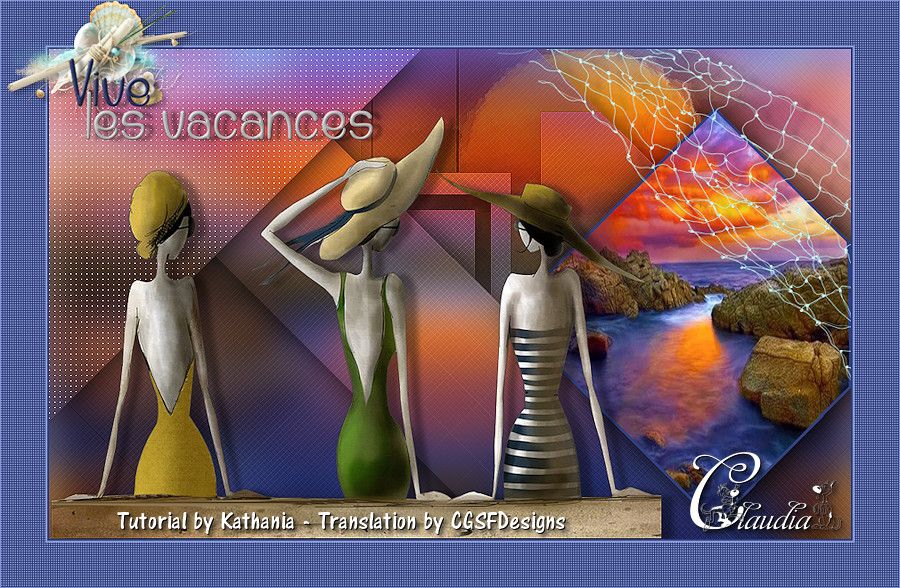
Deze tutorial is auteursrechtelijk beschermd door Kathania, alle rechten voorbehouden.
Elke verspreiding, zonder voorafgaande schriftelijke toestemming is geheel verboden.
Elke gelijkenis met een andere tutorial is puur toeval.
Deze les is geschreven in PaintShop Pro 2019 op 02-06-2019.
Ik heb de persoonlijke toestemming van Kathania om haar lessen te vertalen uit het Frans.
Wil je deze vertaling linken, dan moet je Kathania daarvoor persoonlijk toestemming om vragen !!!
Ik ben alleen maar de vertaler, de auteursrechten liggen volledig bij Kathania.
Merci beaucoup Kathania, que je pouvez traduire vos leçonsmen Néerlandais.
Claudia.
Materialen :
Het Masker "Monaiekje mask 31" openen we in PSP zelf.
Steek de Selecties in de juiste map van jouw PSP versie : Corel_12/Selecties.
Filters :
L en K landksiteofwonders - L en K's Paris.
AP 01 [Innovations] - Lines - SilverLining.
Filters Unlimited 2.0.
penta.com - color dot ***
***Importeer het filter penta.com in het filter "Filters Unlimited 2.0"***
Kleurenpallet :
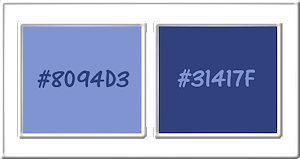
1ste kleur = #8094D3
2de kleur = #31417F
Wanneer je met eigen kleuren werkt speel dan met de mengmodus en/of dekking naar eigen inzicht.
Klik op onderstaande banner om naar de originele les te gaan :

1.
Open een Nieuwe afbeelding van 900 x 550 px, transparant.

2.
Selecties - Alles selecteren.

3.
Open uit de materialen het plaatje "Fond coucher de soleil2014".
Bewerken - Kopiëren.

4.
Ga terug naar je werkje.
Bewerken - Plakken in selectie.
Selecties - Niets selecteren.

5.
Aanpassen - Vervagen - Gaussiaanse vervaging : Bereik = 20.

6.
Effecten - Insteekfilters - L en K landksiteofwonders - L en K's Paris :
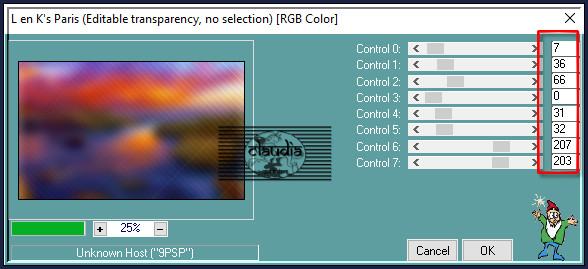

7.
Lagen - Dupliceren.

8.
Afbeelding - Spiegelen - Horizontaal spiegelen.
Lagen - Eigenschappen : zet de Dekking van deze laag op 55%.

9.
Lagen - Samenvoegen - Alle lagen samenvoegen.

10.
Aanpasssen - Scherpte - Verscherpen.

11.
Selecties - Selectie laden/opslaan - Selectie laden vanaf schijf : selection-vacances-1
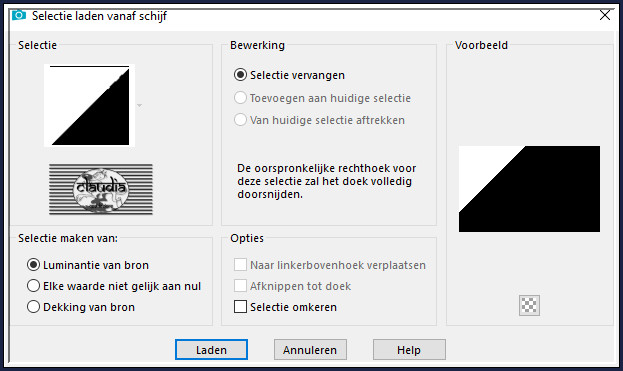

12.
Selecties - Laag maken van selectie.

13.
Effecten - Insteekfilters - AP 01 [Innovations] - Lines - SilverLining :
![Effecten - Insteekfilters - AP 01 [Innovations] - Lines - SilverLining](../../images/Vertaalde_Lessen/Kathania/Vive-les-vacances/Plaatje3.jpg)

14.
Effecten - 3D-Effecten - Slagschaduw :
Verticaal = 2
Horizontaal = 2
Dekking = 80
Vervaging = 50
Kleur = Zwart (#000000)

15.
Selecties - Niets selecteren.

16.
Activeer de onderste laag in het Lagenpallet (= Achtergrond).

17.
Selecties - Selectie laden/opslaan - Selectie laden vanaf schijf : selection-vacances-2
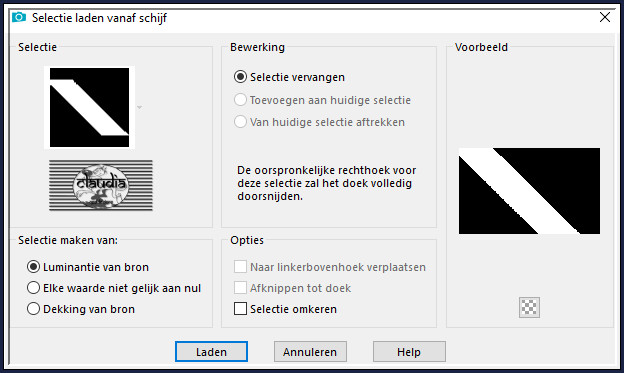

18.
Selecties - Laag maken van selectie.

19.
Effecten - 3D-Effecten - Slagschaduw : de instellingen staan goed.

20.
Selecties - Niets selecteren.

21.
Activeer de onderste laag in het Lagenpallet (= Achtergrond).

22.
Selecties - Selectie laden/opslaan - Selectie laden vanaf schijf : selection-vacances-3
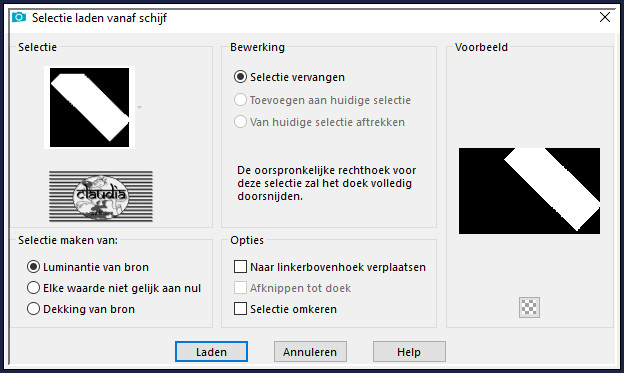

23.
Selecties - Laag maken van selectie.

24.
Open uit de materialen het Masker "Monaiekje mask 31" en minimaliseer het.
Ga terug naar je werkje.
Lagen - Nieuwe maskerlaag - Uit afbeelding :
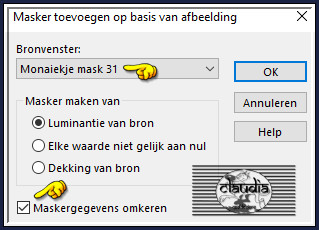

25.
Lagen - Samenvoegen - Groep samenvoegen.
Selecties - Niets selecteren.

26.
Effecten - 3D-Effecten - Slagschaduw : de instellingen staan goed.

27.
Aanpassen - Scherpte - Verscherpen.

28.
Activeer de onderste laag in het Lagenpallet (= Achtergrond).

29.
Selecties - Selectie laden/opslaan - Selectie laden vanaf schijf : selection-vacances-4
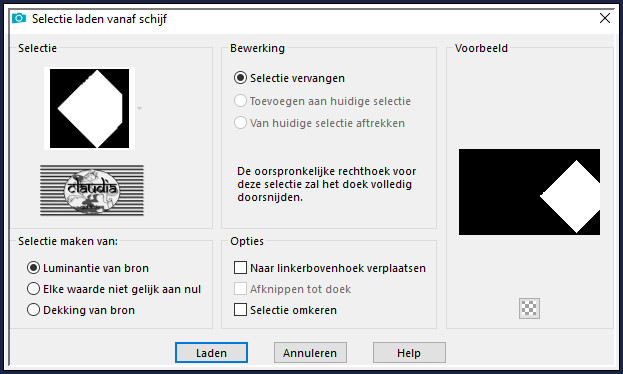

30.
Selecties - Laag maken van selectie.

31.
Bewerken - Plakken in selectie (het plaatje zit nog steeds in het geheugen).

32.
Laat de selectie actief !!!

33.
Selecties - Wijzigen - Selectieranden selecteren :
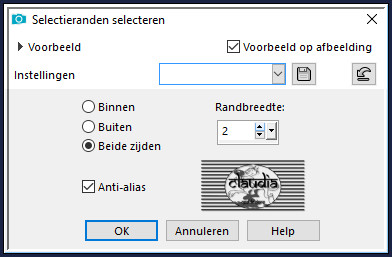

34.
Vul de selectie met de 2de kleur.

35.
Selecties - Niets selecteren.

36.
Effecten - 3D-Effecten - Slagschaduw : de instellingen staan goed.

37.
Lagen - Schikken - Vooraan.

38.
Open uit de materialen de tube "JHanna_765 tube©SibylleDotinot".
Verwijder het watermerkje.
Bewerken - Kopiëren.
Ga terug naar je werkje.
Bewerken - Plakken als nieuwe laag.

39.
Afbeelding - Formaat wijzigen : 80%, formaat van alle lagen wijzigen niet aangevinkt.
Aanpassen - Scherpte - Verscherpen.

40.
Effecten - Afbeeldingseffecten - Verschuiving :
Horizontale verschuiving = -105
Verticale verschuiving = -37
Aangepast en Transparant aangevinkt

41.
Effecten - 3D-Effecten - Slagschaduw :
Verticaal = 1
Horizontaal = 13
Dekking = 37
Vervaging = 9
Kleur = Zwart (#000000)

42.
Activeer de onderste laag in het Lagenpallet (= Achtergrond).

43.
Open uit de materialen de tube "coucher_de_soleil".
Bewerken - Kopiëren.
Ga terug naar je werkje.
Bewerken - Plakken als nieuwe laag.

44.
Effecten - Afbeeldingseffecten - Verschuiving :
Horizontale verschuiving = 152
Verticale verschuiving = 160
Aangepast en Transparant aangevinkt

45.
Activeer de bovenste laag in het Lagenpallet (= Raster 1).

46.
Open uit de materialen de tube "filet_bleu".
Bewerken - Kopiëren.
Ga terug naar je werkje.
Bewerken - Plakken als nieuwe laag.

47.
Afbeelding - Spiegelen - Horizontaal spiegelen.

48.
Effecten - Afbeeldingseffecten - Verschuiving :
Horizontale verschuiving = 286
Verticale verschuiving = 39
Aangepast en Transparant aangevinkt

49.
Effecten - 3D-Effecten - Slagschaduw : de instellingen staan goed.

50.
Afbeelding - Randen toevoegen : Symmetrisch aangevinkt
2 px met de 2de kleur
2 px met de 1ste kleur
50 px met de 2de kleur

51.
Activeer de Toverstaf, Doezelen en Tolerantie op 0.
Ga terug naar je werkje en selecteer de rand van 50 px.

52.
Effecten - Insteekfilters - <I.C.NET Software> - Filters Unlimited 2.0 - penta.com - color dot :
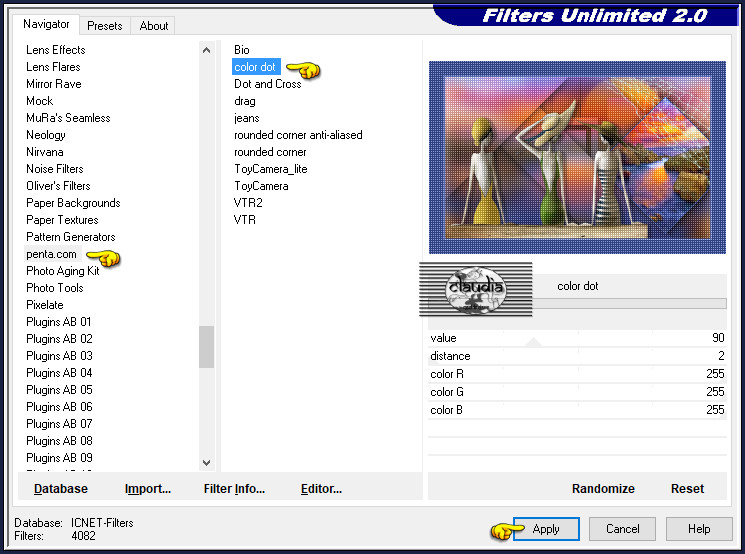

53.
Selecties - Niets selecteren.

54.
Open uit de materialen het WordArt "vive_les_vacances".
Bewerken - Kopiëren.
Ga terug naar je werkje.
Bewerken - Plakken als nieuwe laag.

55.
Plaats de tekst links bovenaan op je werkje of naar eigen inzicht :


56.
Afbeelding - Randen toevoegen : 1 px met de 1ste kleur, Symmetrisch aangevinkt.

57.
Afbeelding - Formaat wijzigen : 900 px breedte, formaat van alle lagen wijzigen aangevinkt.
Aanpassen - Scherpte - Verscherpen.

58.
Lagen - Nieuwe rasterlaag.
Plaats hierop je watermerkje.
Lagen - Samenvoegen - Alle lagen samenvoegen.
Sla je werkje op als JPG-formaat en daarmee ben je aan het einde gekomen van deze mooie les van Kathania.
© Claudia - Juni 2019.





